Hinzufügen mehrerer Eingabesprachen in Android 7.0
Android unterstützt eine lange Liste von Sprachen, die Sie als Eingabesprache festlegen können. Bis Android 6.0 konnten Sie jeweils nur eine Eingabesprache einstellen. Wenn Sie jemals in eine andere Sprache wechseln mussten, mussten Sie Ihre systemweiten Einstellungen in der Einstellungen-App bearbeiten. Dies war offensichtlich zeitaufwändig und Android 7.0 korrigiert dies. Sie können jetzt mehrere Eingabesprachen aktivieren. Die neue Unterstützung für mehrere Sprachen kann priorisiert werden, sodass die Sprache, die Sie am häufigsten eingeben, als Standardsprache im Tastaturlayout angezeigt wird. Die Sekundärsprache können Sie über die Tastatur wechseln. Hier erfahren Sie, wie Sie mehrere Eingabesprachen in Android 7.0 aktivieren und deren bevorzugte Reihenfolge festlegen.
So fügen Sie eine Sprache hinzu
Öffnen Sie die App Einstellungen und tippen Sie auf Sprachen und Eingabe. Tippen Sie im Bildschirm Sprachen & Eingabe auf Sprachen. Dies sollte die erste Option auf dem Bildschirm sein. Darunter sehen Sie die Standardeingabesprache für Ihr Gerät.


Tippen Sie auf dem Bildschirm "Spracheinstellungen" auf "Sprache hinzufügen" und suchen Sie nach der Sprache, die Sie hinzufügen möchten. Einige Sprachen haben möglicherweise unterschiedliche regionale Versionen, z. Englisch hat eine US-Version und eine UK-Version. Wenn Sie eine Sprache auswählen, werden Sie aufgefordert, eine Version auszuwählen, wenn verschiedene regionale Versionen verfügbar sind.
Tippen Sie auf die gewünschte Version und die Sprache wird als sekundäre Eingabesprache auf Ihrem Gerät hinzugefügt.
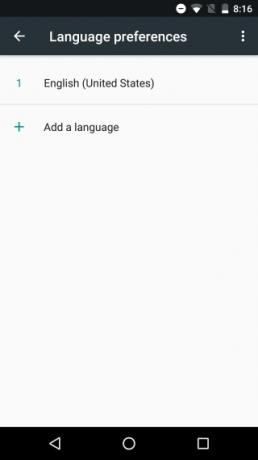

So organisieren Sie Sprachen
Die Sprache, die ganz oben in der Liste der Spracheinstellungen angezeigt wird, ist Ihre primäre Eingabesprache. Wenn Sie die Messaging-App öffnen und mit der Eingabe einer Nachricht beginnen, wird im Tastaturlayout standardmäßig die Sprache ganz oben in dieser Liste verwendet. Um die Reihenfolge zu ändern, ziehen Sie einfach eine Sprache per Drag & Drop über die andere, um die primäre Eingabesprache zu ändern.

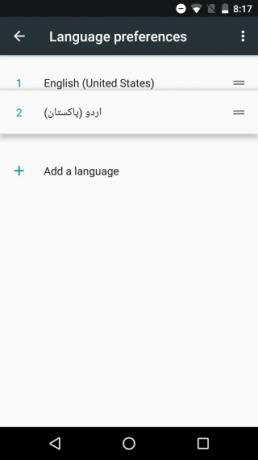
So wechseln Sie zwischen Eingabesprachen
Öffnen Sie die Nachrichten-App oder die Google Text & Tabellen-App, um Text einzugeben. Das Tastaturlayout ist in Ihrer Hauptsprache. Um zu Ihrer Sekundärsprache zu wechseln, tippen Sie auf die kleine Globus-Schaltfläche neben der Leertaste. Tippen Sie erneut darauf, um zur vorherigen Sprache zurückzukehren. Wenn Sie drei Eingabesprachen konfiguriert haben, werden Sie durch erneutes Tippen auf die Globustaste darauf umgeschaltet. Sie können damit alle von Ihnen hinzugefügten Eingabesprachen durchlaufen.


Wenn Sie einige Sprachen konfiguriert haben und nicht alle durchlaufen möchten, tippen und halten Sie die Globustaste. Es wird eine Eingabeaufforderung angezeigt, in der Sie aufgefordert werden, die Sprache auszuwählen, die Sie eingeben möchten.
iOS unterstützt seit langem die Eingabe mehrerer Sprachen, aber Android macht es besser. Wenn Sie in iOS zu einer anderen Sprache wechseln oder ein Emoji einfügen möchten, müssen Sie dies tun, indem Sie auf dieselbe Schaltfläche tippen. In Android haben Sprachumschaltung und Emoji-Zugriff ihre eigenen separaten Tasten auf der Tastatur.
Suche
Kürzliche Posts
AireTalk für Android: Kostenlose Video- / Sprachanrufe, IM- und Dateifreigabe
Android-Benutzer haben unzählige Möglichkeiten, über verschiedene V...
Laden Sie Google Now Launcher APK für jedes Android-Gerät herunter
Es gibt nur so viele Male, in denen wir Android mit einer Variation...
Addappt kommt auf Android an; Kontaktinformationen mit Freunden synchronisieren
Die meisten von uns halten es für selbstverständlich, dass unser Ad...



